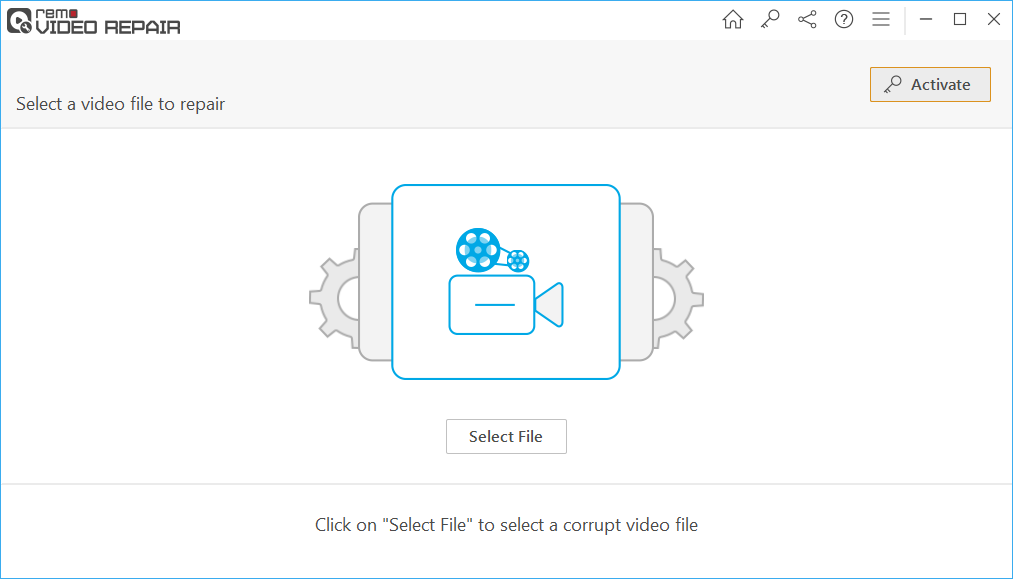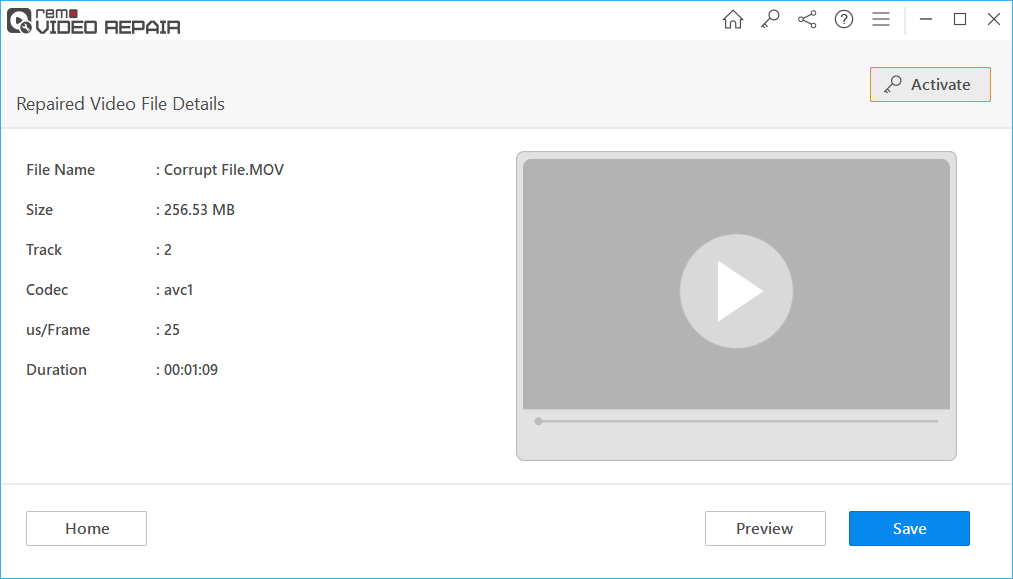挣扎于损坏的 GoPro 视频?
您想知道如何通过几次点击修复损坏的 GoPro 视频吗? 立即下载以跳过手动方法,只需点击几下即可修复损坏的 GoPro 视频


GoPro 一直是特技演员、冒险家、影响者、艺术家和摄影师的便利设备; 他们每个人都有不同的使用 GoPro 的方式。 录制 GoPro 视频时,由于它是运动相机,因此很多事情都可能出错。
这就是为什么在 GoPro 摄像机上引入了称为 SOS 的功能的原因。 录制时的损坏或损坏可能是不幸的,它会毁掉您的完美时刻。
因此,如果您是遇到 GoPro 视频损坏或无法访问的沮丧用户之一,那么本文适合您。
如何修复损坏的 GoPro 视频?
修复 GoPro 视频的 3 种简单方法 |
| 使用 VLC 播放器 |
| SOS 内置功能 |
| GoPro 维修工具 |
专家提示: 现在,当GoPro Hero或Karma无人机坠毁时,您需要做的第一件事就是重启摄像机。 这将启动相机以检查在崩溃期间损坏的视频。 很快,SOS图标在液晶屏上弹出。 按相机上的任何按钮或加号,则设备可以开始修复视频。
为什么我的所有 GoPro 视频都已损坏?
录制时或录制后,GoPro视频都会损坏。 这是您的GoPro视频可能损坏的可能原因
- 您录制的视频可能不完整,这意味着GoPro相机可能已中途停止录制视频。
- 当您的SD卡没有足够的空间,或者在录制过程中相机突然关机时,通常会发生这种情况
- 如果您尝试使用不可靠的编辑工具来编辑GoPro MP4视频,则文件可能已损坏。 这可能导致视频没有声音,视频断断续续或模糊,音频视频同步问题等。
- 由于SD卡不兼容,您可能会发现 GoPro相机上的SD卡错误。 在这种情况下,您的GoPro视频将无法正常播放
- 即使您的GoPro相机工作正常,有时您可能会发现GoPro MP4视频无法在GoPro相机,计算机,智能手机或任何其他设备上播放。
- GoPro 设备上的恶意软件和病毒入侵可能导致 GoPro 视频损坏或损坏
- 在将 GoPro 视频从一台设备传输到另一台设备期间突然中断可能会导致视频文件损坏
如何修复损坏的 GoPro 视频?
在下面的部分中,您将学习两种手动方法,以轻松修复任何版本的 GoPro 型号的损坏的 GoPro 视频。 按照以下部分轻松修复视频。
注意- 在某些情况下,如果没有适当的编解码器,您可能无法在系统或设备上播放视频文件。 因此,我们建议在实施以下列出的方法之前下载最新的编解码器,如 MPEG-4、K-lite、ALAC、G.711 等,以支持您的视频文件
使用 VLC 修复 GoPro MP4
这是执行此方法的分步指南:
步 1: 开 VLC 并点击 Media - 打开 VLC 在您的设备上并选择Media。 格式转换工具将打开
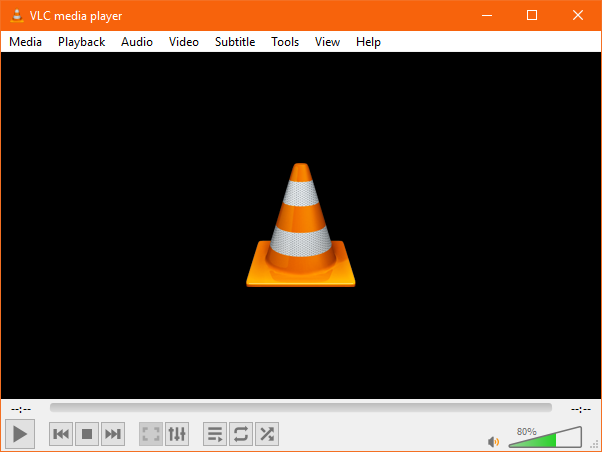
步 2: 添加损坏的视频 - 添加要修复的文件。 所选文件将转换为 AVI。 现在,点击 Convert/Save.
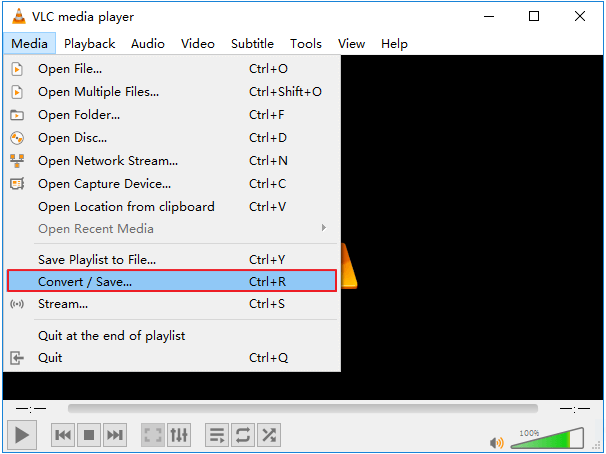
步 3: 选择 settings - 选择 Codec。 系统会要求您选择一个位置来保存您的文件。 选择要保存记录的位置。 现在,点击 Start.
步 4: 开 VLC 并点击 Preferences - 点击 Tools 选项。 选择 Preferences 下拉菜单中的选项 Tools。 你也可以点击 Ctrl+P.
步 5: 点击 Always fix 在 damaged or incomplete AVI file 选项 - 选择 Always fix 选项从 Input/ Codec 部分。 一旦被选中, Always Fix 选项,点击 save.
使用内置的SOS功能修复损坏的GoPro视频
GoPro相机在其LCD屏幕上显示SOS,这表明相机在其中一个文件中发现了问题。
SOS 是一种内置功能,用于修复损坏的视频。 它使用适当的标题索引视频,以便可以访问和播放视频。
- 要启动修复过程,只需在显示消息时按相机上的任何按钮即可
- 如果无法收到该消息,请关闭相机电源,然后从相机中取出SD卡
- 现在,重新插入SD卡,等待几秒钟,以使相机扫描存储设备并找到有问题的视频
- 你也可以尝试 将 GoPro 视频导入 Mac 或 Windows 计算机。 有时,直接从相机查看媒体文件会显示为错误或损坏。
注意: 这个方法可能帮不了你 修复冻结断断续续或有其他视频问题的 GoPro 视频。 您必须为此作业使用GoPro维修工具。
当您的GoPro视频损坏时,可能会出现诸如无声音的视频,视频输出不稳定等问题。每个问题都需要采用不同的方法来解决。 幸运的是,借助Remo Video Repair软件,您可以修复视频,而不管其是否损坏。 此工具使用健康的视频文件作为参考并 修复损坏的视频文件。 您可以使用该软件修复所有型号的视频,包括最新的GoPro Hero9。立即下载并免费试用该工具。


使用视频修复工具修复损坏的GoPro视频。
下载并安装 Remo视频修复工具 并按照以下步骤操作。
1: 启动应用程序,单击 Select File 然后选择损坏的GoPro视频
2: 现在,点击 Choose Reference MOV file 按钮,然后选择在同一GoPro摄像机上拍摄的视频
3: 点击 Repair 开始修复损坏的GoPro视频
4: 修复过程完成后,双击文件以 Preview 并验证视频
5: 最后,点击 Save 并浏览到保存修复的GoPro文件的位置
如何让您的 GoPro 视频远离腐败
- 定期从设备备份 GoPro 视频
- 经常清除 PC 和相机上的病毒、间谍软件
- 修复故障存储卡
- 在 PC 和相机之间传输数据时避免突然中断
如何将文件从 GoPro 传输到计算机?
您可以轻松地将文件从 GoPro 传输到计算机。 按照此分步过程执行相同操作:
- 通过相机随附的 USB 电缆连接相机和计算机。 将USB的迷你插孔插入相机,另一个插入电脑。
- 从相机访问照片和视频。 为此,您需要单击桌面上弹出的相机图标。
- 现在,转到我的电脑并从驱动器中选择您的相机。 打开文件夹并在其中找到所有视频。 将所需的视频传输到所需的文件夹。
结论
本文提供的信息是修复GoPro视频的最安全方法。 你不妨试试 修复断断续续或生涩的视频 使用VLC播放器,它可以在某些情况下修复损坏,但是由于VLC直接在原始文件上运行,因此风险很小。
为避免将来发生任何此类灾难,请确保已为设备充分充电,并释放了足够的空间来存储新视频。 如果您对解决方案有任何疑问,请在下面的评论部分中答复。